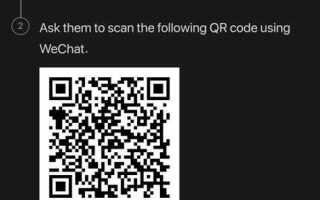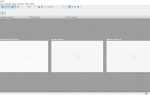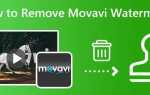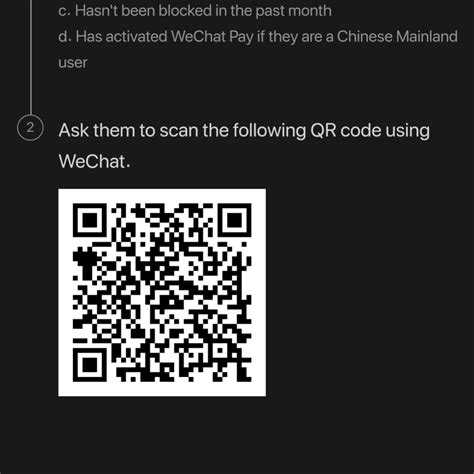
Сканирование QR-кодов в WeChat – ключевая функция, используемая для добавления контактов, авторизации на сайтах, получения купонов и доступа к мини-программам. Эта возможность встроена непосредственно в интерфейс мессенджера и работает без установки дополнительных приложений.
Для начала откройте WeChat и нажмите на иконку «+» в правом верхнем углу главного экрана. В появившемся меню выберите пункт «Сканировать». Камера откроется в режиме сканирования. Наведите объектив на QR-код – система автоматически распознает его и выполнит соответствующее действие: перейдёт по ссылке, добавит пользователя или откроет мини-программу.
Альтернативный способ – свайп вправо от главного экрана чатов, что также активирует встроенный сканер. Этот метод особенно удобен для быстрого доступа одной рукой.
Если QR-код сохранён в галерее устройства, нажмите на иконку изображения в правом нижнем углу сканера и выберите нужный файл. WeChat распознает код даже на низкокачественном изображении, благодаря встроенной системе обработки изображений.
Функция сканирования доступна как в китайской, так и в международной версии приложения. Однако в ряде случаев доступ к определённым мини-программам или сервисам может быть ограничен региональными настройками аккаунта.
Где находится встроенный сканер QR-кодов в WeChat

Встроенный сканер QR-кодов в WeChat расположен в нескольких местах интерфейса, что позволяет быстро получить к нему доступ в разных ситуациях.
Основной способ:
1. Откройте главное окно WeChat.
2. Нажмите на значок «+» в правом верхнем углу экрана.
3. Выберите пункт «Scan» (Сканировать).
Альтернативный доступ:
1. Перейдите во вкладку «Me» (Я) в нижнем меню.
2. Нажмите на свой аватар или имя пользователя.
3. Выберите значок QR-кода рядом с вашей фотографией профиля.
4. В открывшемся окне нажмите «Scan QR Code» для запуска сканера.
Также доступен быстрый запуск с помощью свайпа вниз на главном экране чатов (если функция активирована в настройках).
Сканер поддерживает как обычные QR-коды, так и WeChat-specific коды для добавления контактов, оплаты, входа в аккаунты и перехода по ссылкам внутри экосистемы WeChat.
Как открыть сканер QR-кодов через главное меню WeChat
Откройте приложение WeChat и убедитесь, что вы находитесь на вкладке «Чаты» (Chats). В верхнем правом углу нажмите на значок «+».
В появившемся выпадающем меню выберите пункт «Сканировать» (Scan). После этого сразу активируется камера, готовая к считыванию QR-кода.
Для корректной работы функции предоставьте приложению доступ к камере, если запрос появится. QR-код должен находиться в центре экрана и быть хорошо освещён.
Функция работает быстро: после наведения на QR-код WeChat автоматически обработает содержимое – откроет ссылку, добавит контакт или выполнит другое действие в зависимости от типа кода.
Как использовать функцию сканирования с экрана блокировки
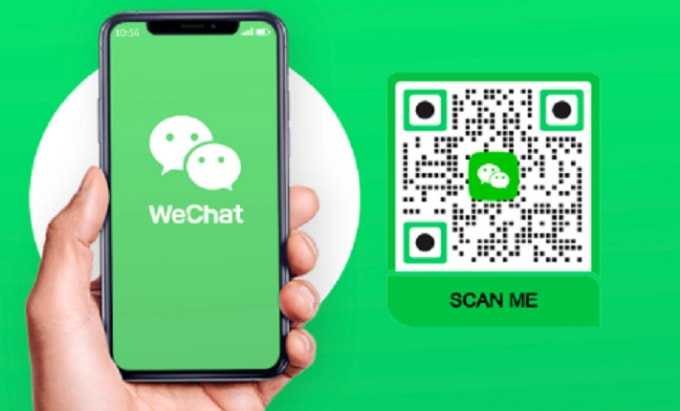
В WeChat встроена возможность запуска сканера QR-кодов прямо с экрана блокировки, что позволяет мгновенно сканировать коды без разблокировки устройства и запуска приложения вручную. Для активации этой функции выполните следующие действия:
- Откройте WeChat и перейдите в раздел «Me» (Я).
- Выберите пункт «Settings» (Настройки).
- Перейдите в раздел «General» (Основные).
- Активируйте опцию «Shortcut to Scan» или «Quick Access to Scan» (название может различаться в зависимости от версии приложения).
После активации доступ к сканеру можно получить следующими способами:
- На устройствах с iOS: проведите пальцем вниз по экрану блокировки или главного экрана, чтобы открыть поиск Spotlight, и введите «Scan» – появится ярлык сканера WeChat.
- На устройствах с Android: зажмите и удерживайте иконку WeChat, затем выберите «Scan» из всплывающего меню ярлыков (если поддерживается версией Android).
- На некоторых моделях телефонов можно добавить виджет WeChat на экран блокировки или домашний экран для мгновенного доступа к сканеру.
Функция работает только при разрешении доступа WeChat к камере и включённой функции фоновой активности. Убедитесь, что приложение не ограничено в фоновом режиме в настройках энергосбережения устройства.
Как сканировать QR-код, уже сохранённый в галерее телефона
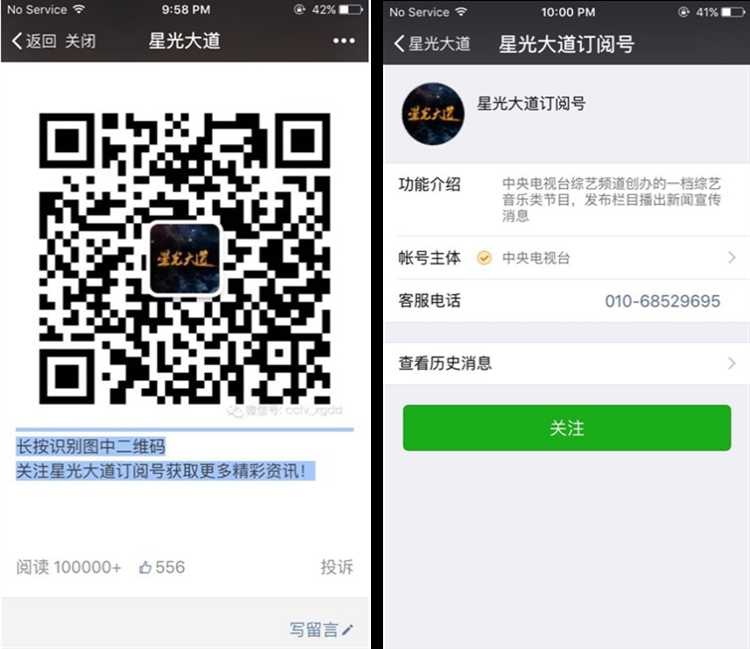
Откройте приложение WeChat и нажмите на значок «+» в правом верхнем углу главного экрана.
Выберите пункт «Сканировать» (Scan). Откроется камера для считывания QR-кодов.
В правом верхнем углу экрана нажмите на значок галереи (обычно иконка изображения). Это позволит загрузить изображение QR-кода из памяти телефона.
Выберите нужное изображение из галереи. WeChat автоматически распознает QR-код и предложит действие – перейти по ссылке, добавить контакт или выполнить другую функцию, встроенную в код.
Если QR-код не распознаётся, убедитесь, что он чётко виден на изображении, не обрезан и не искажен. При необходимости откройте изображение в редакторе, обрежьте лишнее и сохраните, затем повторите попытку загрузки.
Как добавить контакт по QR-коду через сканер WeChat
Для добавления нового контакта в WeChat с помощью QR-кода выполните следующие действия:
- Откройте приложение WeChat на своём устройстве.
- На главном экране нажмите на значок «+» в правом верхнем углу.
- Выберите пункт «Сканировать» (Scan QR Code).
- Наведите камеру на QR-код другого пользователя. Сканирование начнётся автоматически.
- После успешного распознавания появится профиль пользователя. Нажмите «Добавить» (Add) для отправки запроса в друзья.
Если QR-код сохранён в галерее:
- На экране сканера нажмите иконку «Галерея» в правом верхнем углу.
- Выберите изображение с QR-кодом. WeChat распознает его автоматически.
- После обработки снова откроется профиль. Нажмите «Добавить» для отправки запроса.
- Собеседник получит уведомление о запросе и сможет подтвердить добавление.
- Добавление возможно только при стабильном подключении к интернету.
- Некорректные или устаревшие QR-коды могут не распознаваться. В таком случае запросите актуальный код.
Как использовать сканер WeChat для оплаты по QR-коду
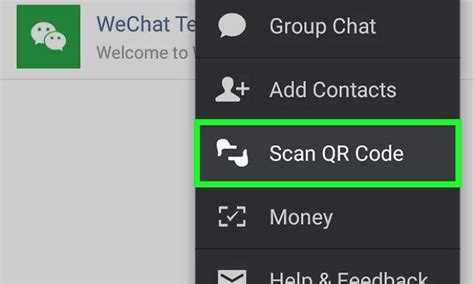
Для начала откройте приложение WeChat и перейдите в раздел «Обзор» или нажмите на иконку «+» в правом верхнем углу главного экрана. Выберите функцию «Сканировать» для активации камеры. Наведите камеру на QR-код, который предоставляет продавец или сервис.
После успешного распознавания QR-кода откроется экран оплаты. Проверьте сумму и данные получателя, чтобы избежать ошибок. Для подтверждения оплаты введите PIN-код или используйте биометрическую аутентификацию, если она активирована в настройках безопасности.
При отсутствии баланса в основном кошельке WeChat Pay система предложит связать банковскую карту или выбрать другой способ оплаты. Убедитесь, что банковская карта поддерживается, и она привязана к вашему аккаунту.
Для ускорения процесса рекомендуется заранее пополнить баланс WeChat Pay или проверить привязанные карты в разделе «Me» → «WeChat Pay» → «Wallet». В случае возникновения ошибок сканирования очистите объектив камеры и повторите попытку, а при проблемах с оплатой проверьте стабильность интернет-соединения.
Сохраняйте квитанцию о платеже, она автоматически появляется в разделе «История транзакций». В спорных ситуациях используйте этот раздел для подтверждения оплаты или обратитесь в поддержку WeChat Pay через встроенный чат.
Как решить проблему, если сканер WeChat не открывается

Проверьте, предоставлены ли приложению WeChat разрешения на использование камеры. Для iOS это делается в «Настройки» → «Конфиденциальность» → «Камера» → включите переключатель для WeChat. В Android – «Настройки» → «Приложения» → WeChat → «Разрешения» → активируйте доступ к камере.
Закройте WeChat полностью через список запущенных приложений и запустите заново. Иногда сбой вызван временным зависанием процесса.
Очистите кеш приложения в настройках телефона. На Android это «Настройки» → «Приложения» → WeChat → «Хранилище» → «Очистить кеш». На iOS перезагрузка устройства помогает сбросить временные данные.
Обновите WeChat до последней версии через App Store или Google Play. Старые версии могут содержать ошибки, влияющие на работу сканера.
Если проблема сохраняется, удалите WeChat и установите заново. Перед удалением убедитесь, что сохранены важные данные и выполнен вход в аккаунт, чтобы избежать потери информации.
Проверьте работу камеры в других приложениях. Если камера не функционирует, проблема связана с устройством, а не с WeChat.
При использовании внешних защитных оболочек или VPN отключите их временно. Они могут блокировать доступ к камере или сетевым функциям приложения.
Как изменить настройки доступа к камере для WeChat
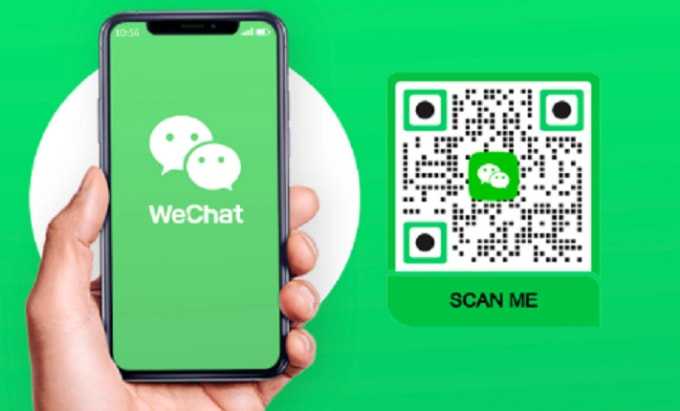
Для корректного сканирования QR-кодов в WeChat необходимо предоставить приложению разрешение на использование камеры. В iOS откройте «Настройки», перейдите в раздел «Конфиденциальность» → «Камера», найдите WeChat и включите переключатель доступа. Если доступ уже разрешён, но камера не работает, попробуйте отключить и снова включить его.
На Android откройте «Настройки» устройства, выберите «Приложения» или «Управление приложениями», найдите WeChat, зайдите в «Разрешения» и убедитесь, что доступ к камере активирован. При необходимости нажмите «Разрешить» или переключите тумблер.
Если после изменения настроек камера не активируется в WeChat, перезапустите приложение или устройство. В случае проблем с доступом также проверьте, не блокирует ли доступ к камере антивирус или системные ограничения.
Вопрос-ответ:
Как открыть сканер QR-кодов в приложении WeChat?
Для того чтобы запустить функцию считывания QR-кода в WeChat, откройте приложение и на главном экране нажмите на значок «+» в правом верхнем углу. В появившемся меню выберите пункт «Сканировать». После этого активируется камера для считывания кода.
Можно ли сканировать QR-коды в WeChat без доступа к камере телефона?
Без разрешения на использование камеры приложение WeChat не сможет сканировать QR-коды. Если вы отклоните запрос на доступ, функция считывания не будет работать. Чтобы исправить ситуацию, нужно зайти в настройки телефона, найти раздел с разрешениями для WeChat и включить доступ к камере.
Что делать, если WeChat не распознает QR-код при сканировании?
Если приложение не может считать код, попробуйте проверить, не загрязнена ли камера или не закрыта ли она. Также важно убедиться, что QR-код хорошо освещён и находится в фокусе. При плохом качестве изображения можно попробовать увеличить яркость экрана или изменить угол наклона камеры. Иногда помогает перезапуск приложения.
Можно ли использовать WeChat для сканирования QR-кодов, найденных в интернете или на экране другого устройства?
Да, WeChat умеет сканировать коды не только с печатных носителей, но и с экранов других устройств. Для этого откройте функцию сканирования и наведите камеру на изображение QR-кода на мониторе, телевизоре или другом смартфоне. Если код плохо считывается, попробуйте увеличить яркость экрана или немного изменить расстояние до камеры.
Как сохранить отсканированный QR-код в WeChat для дальнейшего использования?
После сканирования QR-кода в WeChat обычно появляется окно с информацией, которую он содержит — это может быть ссылка, контакт или текст. Чтобы сохранить результат, можно добавить контакт в друзья, сохранить ссылку в заметках WeChat или сделать скриншот экрана. В самом приложении нет отдельной функции для хранения отсканированных кодов, поэтому сохраняйте данные через доступные опции.
Как найти функцию сканирования QR-кода в приложении WeChat?
Чтобы отсканировать QR-код в WeChat, откройте приложение и на главном экране нажмите на иконку «+» в правом верхнем углу. В появившемся меню выберите пункт «Сканировать» — откроется камера для считывания кода. Наведите камеру на QR-код, и приложение автоматически распознает его содержимое.
Что делать, если камера в WeChat не распознаёт QR-код?
Если камера не может считать QR-код, попробуйте проверить несколько моментов. Убедитесь, что объектив камеры чистый и на код падает достаточно света. Попробуйте немного изменить угол и расстояние до QR-кода. Иногда помогает перезапуск приложения или устройства. Также стоит проверить, есть ли у WeChat доступ к камере в настройках телефона — без этого сканирование работать не будет.